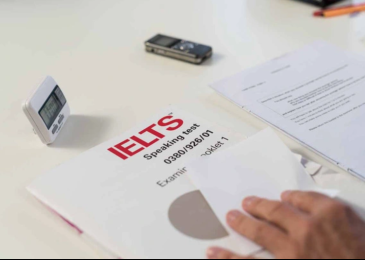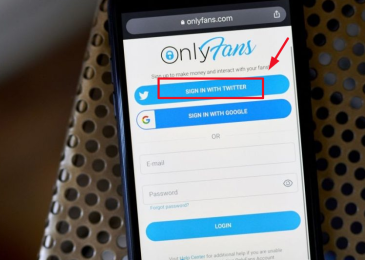Đăng ký iMessage bằng số điện thoại để nhắn tin không mất phí dành riêng cho người dùng các sản phẩm IOS. Đây được xem là một trong những tính năng hấp dẫn được nhiều người yêu thích nhưng không phải ai cũng biết cách đăng ký cũng như kích hoạt iMessage. Do đó, hãy cùng Đăng Ký Interbanking tìm hiểu chi tiết về vấn đề này qua nội dung bài viết dưới đây.
Mục lục
iMessage là gì?
iMessage là một dịch vụ tin nhắn ngay lập tức được phát triển bởi Apple cho các thiết bị chạy hệ điều hành iOS và macOS. Được giới thiệu lần đầu vào năm 2011 cùng với iOS 5, iMessage đã trở thành một phần quan trọng của hệ thống giao tiếp của Apple.
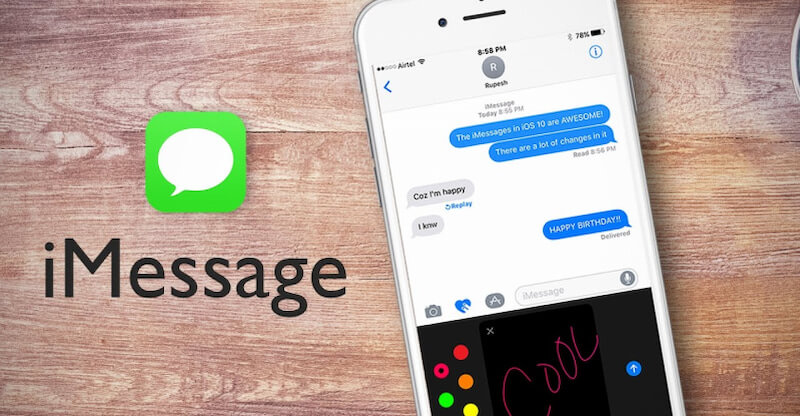
iMessage cho phép mọi người gửi tin nhắn văn bản, hình ảnh, video, sticker, tập tin và thông điệp âm thanh đến nhau thông qua mạng internet, thay vì thông qua dịch vụ tin nhắn SMS thông thường. Dịch vụ này sử dụng kết nối dữ liệu hoặc Wi-Fi để truyền tải thông điệp, giúp tiết kiệm phí tin nhắn SMS khi sử dụng trong môi trường có kết nối mạng.
Tính năng của iMessage
iMessage là một trải nghiệm nhắn tin đặc biệt của Apple, với nhiều tính năng hấp dẫn giúp tăng cường trải nghiệm giao tiếp. Dưới đây là một số tính năng quan trọng của iMessage mà mọi người có thể tham khảo:
+ Tin nhắn văn bản: iMessage cho phép mọi người gửi và nhận tin nhắn văn bản thông thường, tương tự như tin nhắn SMS. Tuy nhiên, iMessage sử dụng kết nối dữ liệu hoặc Wi-Fi thay vì phải trả phí cho các tin nhắn SMS.
+ Tin nhắn đa phương tiện: Mọi người có thể chia sẻ hình ảnh, video, tập tin và thông điệp âm thanh trong tin nhắn iMessage. Điều này giúp tạo ra một trải nghiệm giao tiếp đa dạng hơn và thú vị.
+ Sticker và hình GIF: iMessage cung cấp bộ sưu tập sticker và hình GIF đa dạng, cho phép mọi người tạo ra các tin nhắn sáng tạo, biểu cảm hơn bằng cách sử dụng các hình ảnh độc đáo và hài hước.
+ Thả tim và phản hồi nhanh: Mọi người có thể thể hiện cảm xúc đối với một tin nhắn bằng cách sử dụng các biểu tượng thể hiện tình trạng như thả tim, cảm xúc vui, buồn, ngạc nhiên và nhiều biểu tượng khác.
+ Tin nhắn thoại và video: Mọi người có thể gửi tin nhắn thoại và video ngắn một cách dễ dàng, giúp truyền tải thông điệp một cách nhanh chóng và trực quan hơn.
+ Tích hợp Apple Pay: Trong iMessage, mọi người có thể gửi và nhận tiền bằng cách sử dụng Apple Pay. Điều này giúp dễ dàng chia sẻ tiền hoặc thanh toán cho các sản phẩm và dịch vụ.
+ Tích hợp ứng dụng thứ ba: iMessage cho phép tích hợp các ứng dụng thứ ba để chia sẻ nội dung, thông tin và tương tác trực tiếp từ bên trong tin nhắn.
Ví dụ, mọi người có thể đặt món ăn, đặt vé, tạo sự kiện, chia sẻ nội dung trực tiếp từ ứng dụng khác mà không cần thoát khỏi iMessage.
+ Mã hóa end-to-end: iMessage sử dụng mã hóa end-to-end, đảm bảo rằng thông điệp chỉ có thể được đọc bởi người gửi và người nhận. Thậm chí cả Apple cũng không thể truy cập nội dung của các thông điệp này.
+ Tích hợp trên nhiều thiết bị: iMessage hoạt động trên iPhone, iPad và Mac, cho phép mọi người dễ dàng gửi và nhận tin nhắn trên nhiều thiết bị khác nhau mà không gặp sự gián đoạn.
+ Chia sẻ vị trí: Mọi người có thể chia sẻ vị trí hiện tại của mình thông qua iMessage, giúp dễ dàng tìm nhau hoặc theo dõi vị trí khi cần.
>> Xem thêm: Cách đăng ký VIP WeTV bằng MoMo
Cách đăng ký iMessage bằng số điện thoại
Để đăng ký iMessage bằng số điện thoại trên iPhone rất đơn giản, mọi người chỉ cần làm theo các bước hướng dẫn như dưới đây là có thể thực hiện được ngay:
Bước 1: Kết nối iPhone với mạng Internet thông qua kết nối Wi-Fi hoặc dữ liệu di động 3G/4G. Điều này cho phép mọi người gửi tin nhắn iMessage cho các thiết bị iOS khác một cách miễn phí.
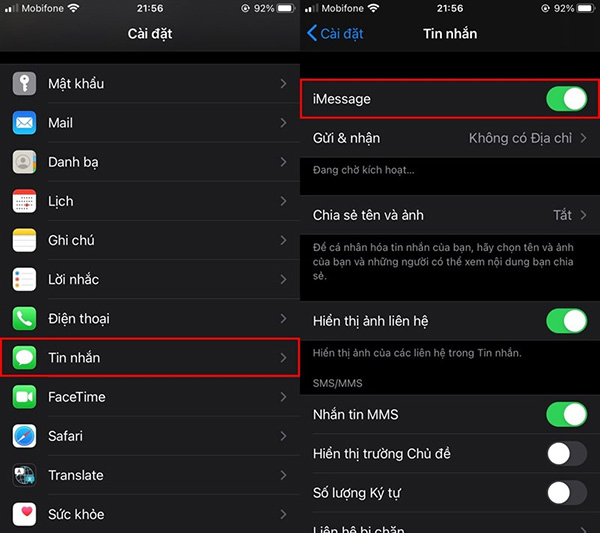
Sau đó, để kích hoạt iMessage, thực hiện như sau:
+ Mở ứng dụng “Cài đặt” trên màn hình chính của iPhone.
+ Chọn “Tin nhắn” trong danh sách các tùy chọn.
Bước 2: Nếu mọi người lần đầu tiên kích hoạt iMessage trên thiết bị của mình, mọi người chỉ cần đăng nhập vào tài khoản Apple ID để bắt đầu sử dụng.
Thực hiện theo các bước dưới đây:
+ Trong mục “Tin nhắn,” bật tính năng “iMessage” bằng cách chuyển thanh trượt sang vị trí “Bật.”
+ Hệ thống sẽ hiển thị thông báo “Đang chờ kích hoạt…” và yêu cầu mọi người đăng nhập vào tài khoản Apple ID. Nhập thông tin đăng nhập của mình (Địa chỉ email và mật khẩu liên quan đến tài khoản Apple ID).
Sau khi mọi người đã đăng nhập thành công, iPhone của mình sẽ gửi thông tin liên quan đến tài khoản, số điện thoại và danh tính của mọi người để xác minh với hệ thống.
Quá trình này có thể mất một khoảng thời gian từ 1 giờ đến 1 ngày.
Bước 3: Sau khi hoàn tất việc xác minh thông tin của mình, mọi người sẽ nhận được thông báo về việc kích hoạt iMessage thành công. Từ đó, mọi người có thể sử dụng tính năng iMessage để gửi và nhận tin nhắn văn bản, đa phương tiện và thể hiện cảm xúc đến các người dùng khác trên các thiết bị iOS.
Như vậy, chỉ cần làm theo các bước đơn giản trên là mọi người đã có thể đăng ký iMessage bằng số điện thoại nhanh chóng và dễ dàng.
>> Xem thêm: Cách đăng ký Weibo bằng số điện thoại
Cách sử dụng iMessage trên điện thoại
Nếu vẫn chưa biết cách sử dụng iMessage trên điện thoại di động chi tiết như thế nào thì mọi người có thể tham khảo thông tin dưới đây mà Dangkyinternetbanking.com chia sẻ dưới đây:
Cách thay đổi số điện thoại trên iMessage
Để thay đổi số điện thoại trên iMessage rất đơn giản, mọi người chỉ cần làm theo các bước dưới đây:
Bước 1: Hủy đăng ký ứng dụng iMessage và FaceTime bằng cách làm như sau:
+ Mở ứng dụng “Cài đặt” trên màn hình chính của điện thoại.
+ Chọn “Tin nhắn” (Message) để vô hiệu hóa iMessage: Vuốt thanh trạng thái iMessage sang trái, khi nó không còn hiển thị màu xanh nữa.
+ Tiếp theo, chọn “FaceTime” để vô hiệu hóa FaceTime: Tương tự, vuốt thanh trạng thái FaceTime sang trái để tắt chức năng này.
Bước 2: Thực hiện cập nhật số điện thoại trên trang web của Apple:
+ Truy cập vào trang web cập nhật số điện thoại của Apple tại địa chỉ: https://appleid.apple.com.
+ Đăng nhập bằng tài khoản Apple ID của bạn.
+ Tại trang cập nhật thông tin tài khoản, nhập số điện thoại mới mà bạn muốn sử dụng vào ô “Phone Number”.
+ Nhấn vào nút “Send Code”. Apple sẽ gửi cho bạn một mã xác nhận qua tin nhắn SMS.
Bước 3: Xác nhận số điện thoại mới:
Sau khi nhận được mã xác nhận, nhập mã vào ô “Confirmation Code” trên trang web.
Nhấn vào nút “Submit” để hoàn tất quá trình xác nhận số điện thoại. Nếu bạn không nhận được mã xác nhận, bạn có thể nhấn “Resend code” để yêu cầu gửi lại mã mới.
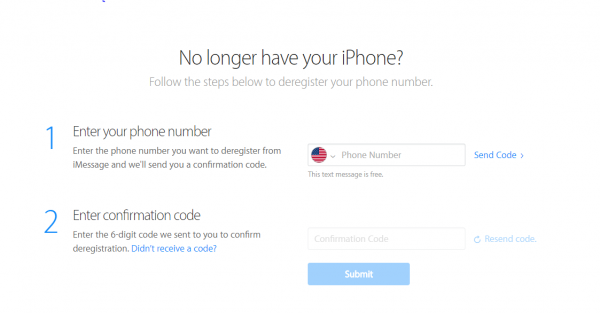
Như vậy là chỉ cần làm theo các bước đơn giản như trên là mọi người đã có thể thay đổi số điện thoại trên iMessage nhanh chóng và dễ dàng.
Cách thêm số điện thoại vào iMessage
Để thêm số điện thoại vào iMessage, mọi người chỉ cần làm theo các bước đơn giản như dưới đây:
Bước 1: Truy cập vào “Cài đặt” trên điện thoại iPhone và chọn “Tin nhắn”.
Bước 2: Nhấn vào “Gửi & nhận”.
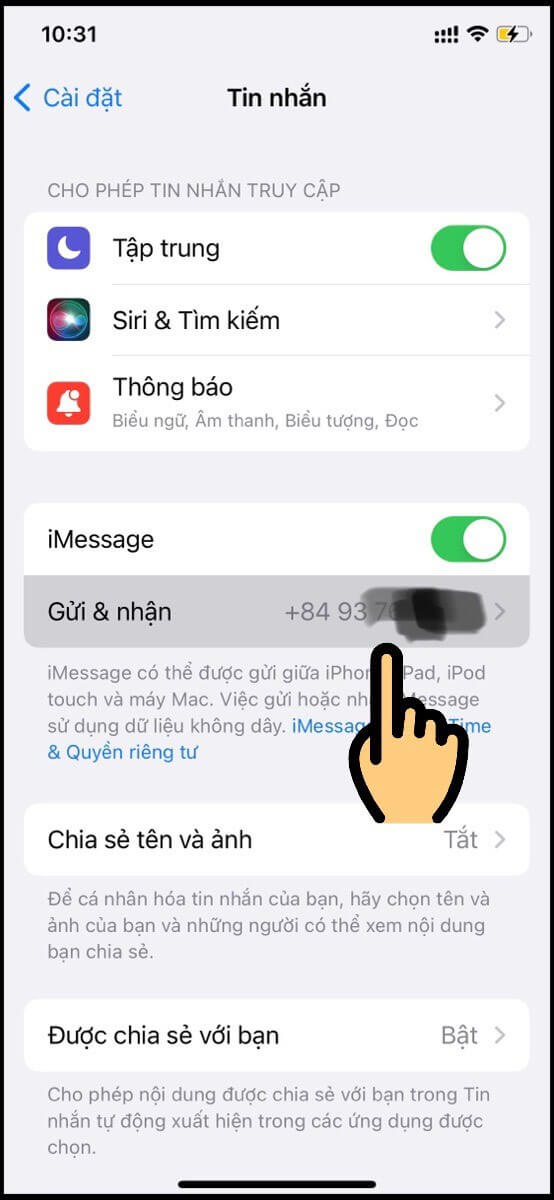
Bước 3: Chọn thêm số điện thoại sim thứ 2 và đợi cho quá trình kích hoạt hoàn tất.
Với những bước đơn giản như trên, mọi người có thể dễ dàng thêm số điện thoại sim thứ hai vào thiết bị iPhone của mình nhanh chóng.
Cách nhắn tin iMessage trên iPhone
Để nhắn tin iMessage trên iPhone rất đơn giản, mọi người chỉ cần làm theo các bước đơn giản như trên:
Bước 1: Đảm bảo iPhone đã kết nối với mạng Wi-Fi hoặc dữ liệu di động.
Sau đó, đi tới “Cài đặt” > “Tin nhắn” > Bật “iMessage”. Với iMessage, mọi người có thể gửi tin nhắn, hình ảnh và video cho người dùng iPhone khác hoàn toàn miễn phí, chỉ cần có kết nối Wi-Fi hoặc 3G/4G.
Bước 2: Khi mọi người kích hoạt lần đầu, có thể yêu cầu nhập tài khoản Apple ID để bắt đầu sử dụng. Mọi người có thể tùy chỉnh thông tin và tạo Memoji để làm cho cuộc trò chuyện iMessage trở nên thú vị hơn.
Xem thêm: Cách đăng ký mạng 4G sim iTelecom 1 ngày 5k
Kích hoạt iMessage bị lỗi
Trong quá trình kích hoạt iMessage nhưng không may gặp lỗi, mọi người có thể làm theo các bước dưới đây để khắc phục:
Kiểm tra kết nối internet:
Lỗi kích hoạt iMessage thất bại thường có thể xuất phát từ vấn đề kết nối internet bị gián đoạn. Đầu tiên, hãy kiểm tra kết nối mạng trên điện thoại của mình. Đảm bảo rằng iPhone đã kết nối với Wi-Fi hoặc mạng di động.
Nếu vẫn gặp vấn đề, mọi người có thể thử đặt lại cài đặt mạng bằng cách làm như sau:
+ Mở “Cài đặt” trên màn hình chính.
+ Chọn “Cài đặt chung” > “Đặt lại” > “Đặt lại cài đặt mạng”.
+ Sửa lỗi kích hoạt iMessage do sự cố nhà mạng:
Nếu lỗi không kích hoạt iMessage bằng số điện thoại xuất phát từ sự cố của nhà mạng, bạn có thể thử cách sau:
+ Kiểm tra số trung tâm tin nhắn của nhà mạng bằng cách gọi số *50057672#.
+ Thay đổi số trung tâm tin nhắn bằng cách gọi 50057672trung_tâm_tin_nhắn#.
+ Đăng xuất và đăng nhập lại ID Apple để sửa lỗi iMessage:
Nếu mọi người gặp vấn đề khi gửi iMessage qua địa chỉ email, bạn có thể thử đăng xuất và đăng nhập lại ID Apple:
+ Mở “Cài đặt,” chọn “Tin nhắn” > “Gửi & Nhận.”
+ Tại mục ID Apple, chọn địa chỉ email và đăng xuất, sau đó đăng nhập lại.
Tắt giới hạn iPhone:
Nếu tính năng giới hạn trên iPhone gây ra lỗi iMessage, bạn có thể tắt tính năng này:
+ Mở “Cài đặt” > “Cài đặt chung” > “Giới hạn.”
+ Tắt tính năng giới hạn.
+ Kích hoạt lại tính năng iMessage:
Khi gặp vấn đề với kích hoạt iMessage bằng số điện thoại, hãy kiểm tra tài khoản chính của bạn và đảm bảo đủ số dư trước khi kích hoạt:
+ Chọn “Cài đặt” > “Tin nhắn” > Tắt iMessage.
+ Khởi động lại điện thoại và kích hoạt lại iMessage.
+ Định dạng ngày, giờ, vùng sai:
Nếu định dạng ngày, giờ và vùng trên iPhone bị sai, bạn có thể thử sửa lỗi như sau:
+ Mở “Cài đặt” > “Cài đặt chung.”
+ Chọn “Ngôn ngữ & Vùng” > “Vùng” > Chọn “Việt Nam.”
+ Quay lại “Cài đặt chung” > “Ngày và giờ” > Đặt giờ tự động và múi giờ.
Khởi động lại iPhone:
Nếu các biện pháp trên không giải quyết được vấn đề, hãy thử khởi động lại iPhone:
+ Mở “Cài đặt” > “Tin nhắn” > Tắt iMessage.
+ Khởi động lại iPhone bằng cách sử dụng phím cứng.
+ Sau khi khởi động lại, mở “Cài đặt” > “Tin nhắn” > Kích hoạt iMessage.
Khôi phục cài đặt gốc:
Nếu các phương pháp trên không giải quyết được vấn đề, mọi người có thể thử khôi phục cài đặt gốc của iPhone.
Lưu ý rằng quá trình này sẽ xóa dữ liệu và cài đặt trên thiết bị, vì vậy hãy sao lưu dữ liệu trước khi thực hiện, bằng cách:
+ Mở “Cài đặt” > “Cài đặt chung” > “Đặt lại” > “Xóa tất cả nội dung và cài đặt.”
Với những cách trên, mọi người có nhiều khả năng khắc phục được lỗi iMessage và tiếp tục sử dụng chức năng này trên iPhone một cách bình thường.
>> Xem thêm: Cách đăng ký tài khoản Steam trên điện thoại
Tin nhắn iMessage có lưu trên iCloud không?
Khi mọi người kích hoạt tính năng iMessage trong iCloud, toàn bộ cuộc trò chuyện qua tin nhắn mà mọi người đã gửi và nhận trên thiết bị iPhone sẽ được lưu trữ an toàn trong kho lưu trữ đám mây của iCloud. Điều này có nghĩa là không chỉ dữ liệu văn bản, mà cả các hình ảnh, video và tệp đính kèm trong cuộc trò chuyện cũng sẽ được sao lưu đồng bộ.
Khi mọi người đăng nhập vào một thiết bị mới bằng cùng một tài khoản ID Apple và kích hoạt tính năng iMessage trong iCloud, kỳ diệu của việc này là tất cả các cuộc trò chuyện mà mọi người từng có sẽ tự động xuất hiện trên thiết bị mới. Không còn phải lo lắng về việc mất dữ liệu hoặc mất đi những cuộc trò chuyện quan trọng, bởi vì mọi thứ đã được sao lưu một cách tự động và an toàn trong không gian lưu trữ của iCloud.
Tính năng này không chỉ đem lại sự tiện ích mà còn giúp mọi người duyệt qua các cuộc trò chuyện từ mọi thiết bị có kết nối với iCloud. Từ iPhone, iPad cho đến Mac, mọi người có thể tiếp tục cuộc trò chuyện mà không gián đoạn và mất dữ liệu.
Chính vì vậy, tính năng iMessage trong iCloud không chỉ giúp mọi người quản lý thông điệp một cách hiệu quả mà còn tạo ra một trải nghiệm liền mạch và đáng tin cậy trên các thiết bị của Apple.
Lưu ý khi đăng ký iMessage bằng số điện thoại
Khi đăng ký iMessage bằng số điện thoại, mọi người cần lưu ý một số điều dưới đây để tránh những rủi ro không may có thể xảy ra:
+ Phí đăng ký: Việc đăng ký iMessage bằng số điện thoại có thể mất một khoản phí nhỏ, thường là khoảng 2.500 đồng. Trước khi thực hiện, hãy kiểm tra xem tài khoản của mọi người có đủ số dư để thực hiện giao dịch này.
+ Tính năng đa thiết bị: Khi mọi người đăng ký iMessage bằng số điện thoại, mọi người sẽ có khả năng sử dụng tính năng gửi và nhận tin nhắn qua iMessage trên nhiều thiết bị khác nhau, chẳng hạn như iPhone, iPad và Mac. Điều này giúp mọi người dễ dàng duyệt và quản lý tin nhắn từ các thiết bị khác nhau.
+ Liên kết với ID Apple: Số điện thoại mà mọi người sử dụng để đăng ký iMessage sẽ liên kết với tài khoản ID Apple của mình. Điều này có nghĩa là các cuộc trò chuyện và dữ liệu tin nhắn sẽ được đồng bộ và lưu trữ an toàn trong iCloud. Khi mọi người đăng nhập bằng tài khoản ID Apple trên một thiết bị mới, các cuộc trò chuyện đã lưu trữ sẽ tự động xuất hiện trên thiết bị đó.
+ Sự phù hợp với số điện thoại: Mọi người cần chắc chắn rằng số điện thoại bạn sử dụng để đăng ký iMessage là số hiện đang hoạt động và thuộc sở hữu của mình. Việc sử dụng số điện thoại chính xác và đang hoạt động là quan trọng để đảm bảo việc nhận các mã xác minh và thông báo liên quan đến iMessage.
+ Điều kiện mạng: Khi mọi người đăng ký iMessage bằng số điện thoại, đảm bảo rằng mọi người đang trong phạm vi kết nối mạng Wi-Fi hoặc 3G/4G ổn định. Việc này sẽ giúp quá trình đăng ký diễn ra một cách suôn sẻ và nhanh chóng.
Bài viết trên, Dangkyinternetbanking.com đã chia sẻ với mọi người cách đăng ký iMessage bằng số điện thoại một cách chi tiết. Hy vọng những thông tin trên, có thể giúp mọi người dễ dàng đăng ký iMessage bằng số điện thoại nhanh chóng mà không cần nhờ đến sự hỗ trợ của bất kỳ ai.